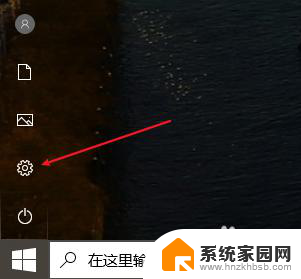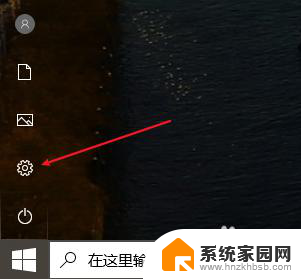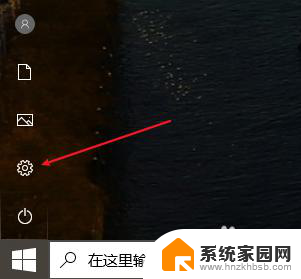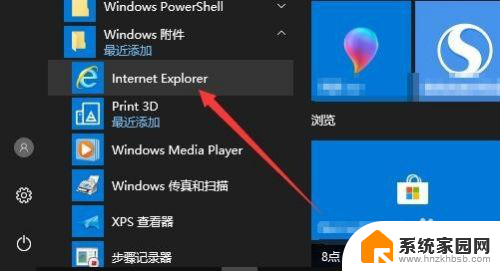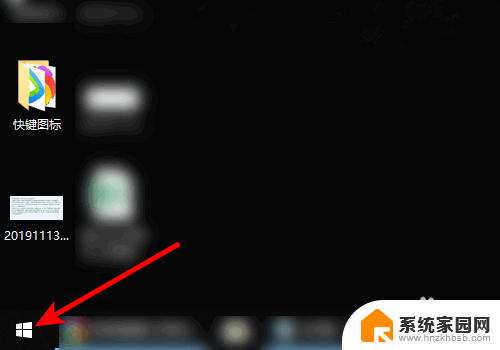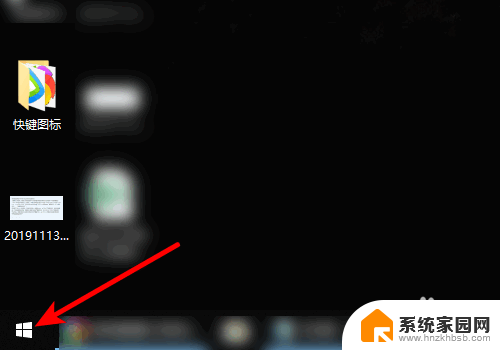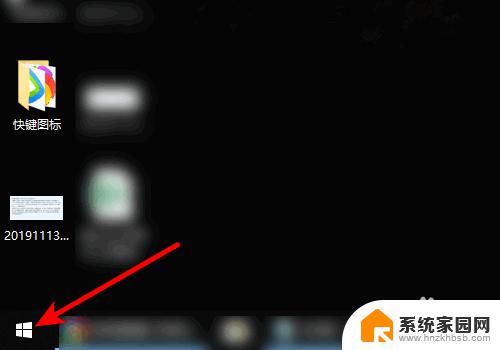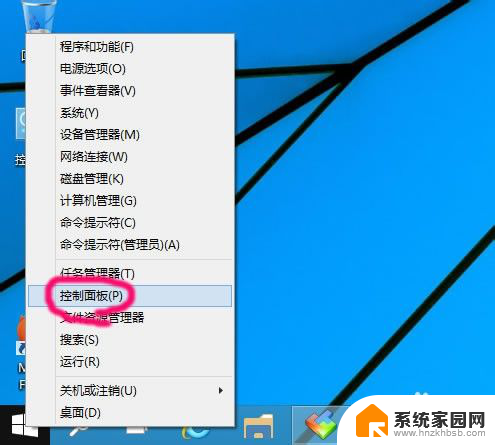win10如何把打印机扫描创建桌面 win10如何在桌面创建扫描仪快捷方式
更新时间:2024-04-29 14:42:55作者:jiang
在日常工作和生活中,打印机和扫描仪是我们经常使用的办公设备,在Win10操作系统中,如何将打印机和扫描仪的功能快速方便地应用到桌面?通过简单的设置和操作,我们可以轻松地在Win10桌面上创建打印机和扫描仪的快捷方式,让我们的办公效率得到进一步提升。接下来让我们一起来了解如何实现这一操作。
方法如下:
1.点击左下角开始按钮,然后点击设置的齿轮
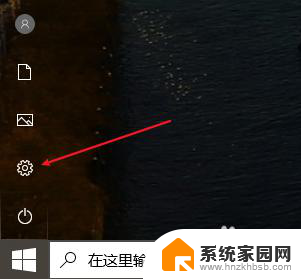
2.双击选择设备
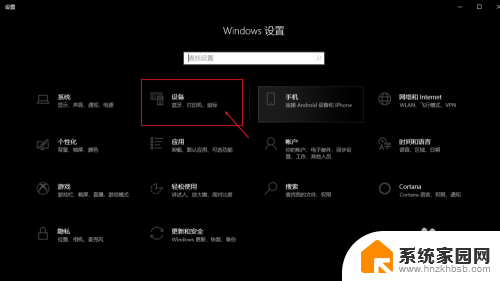
3.点击右侧的设备和打印机
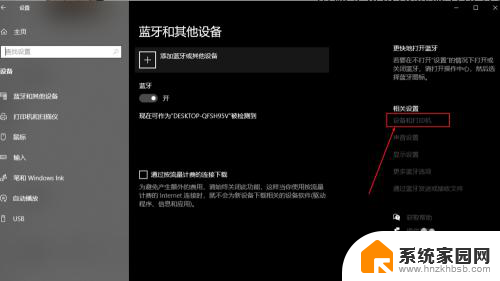
4.找到相对应的打印机双击打开
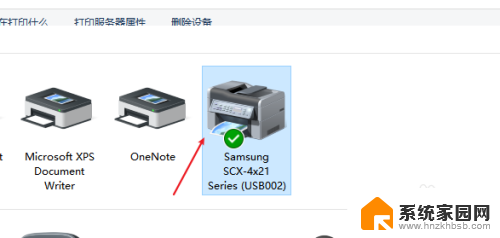
5.找到扫描文档或者图片,右键点击。选择创建快捷方式,桌面就有了快捷图标了
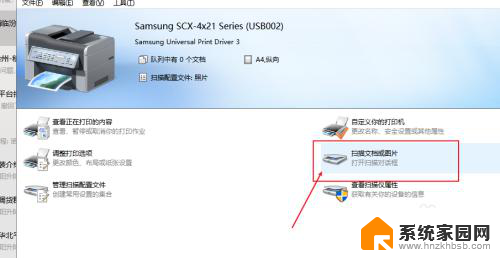
以上就是win10如何使用打印机扫描创建桌面的全部内容,如果你遇到这个问题,不妨试试小编提供的方法来解决,希望对大家有所帮助。